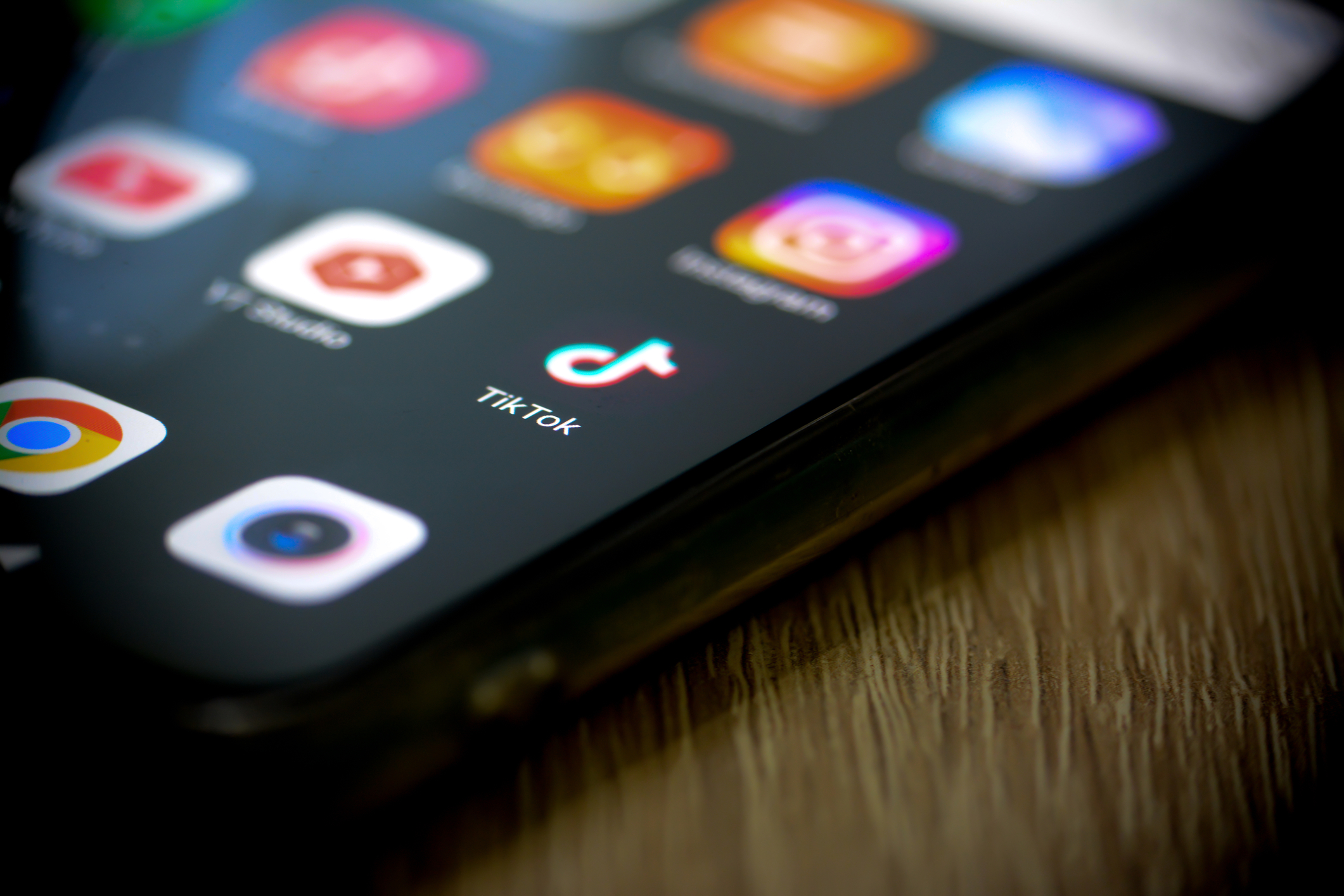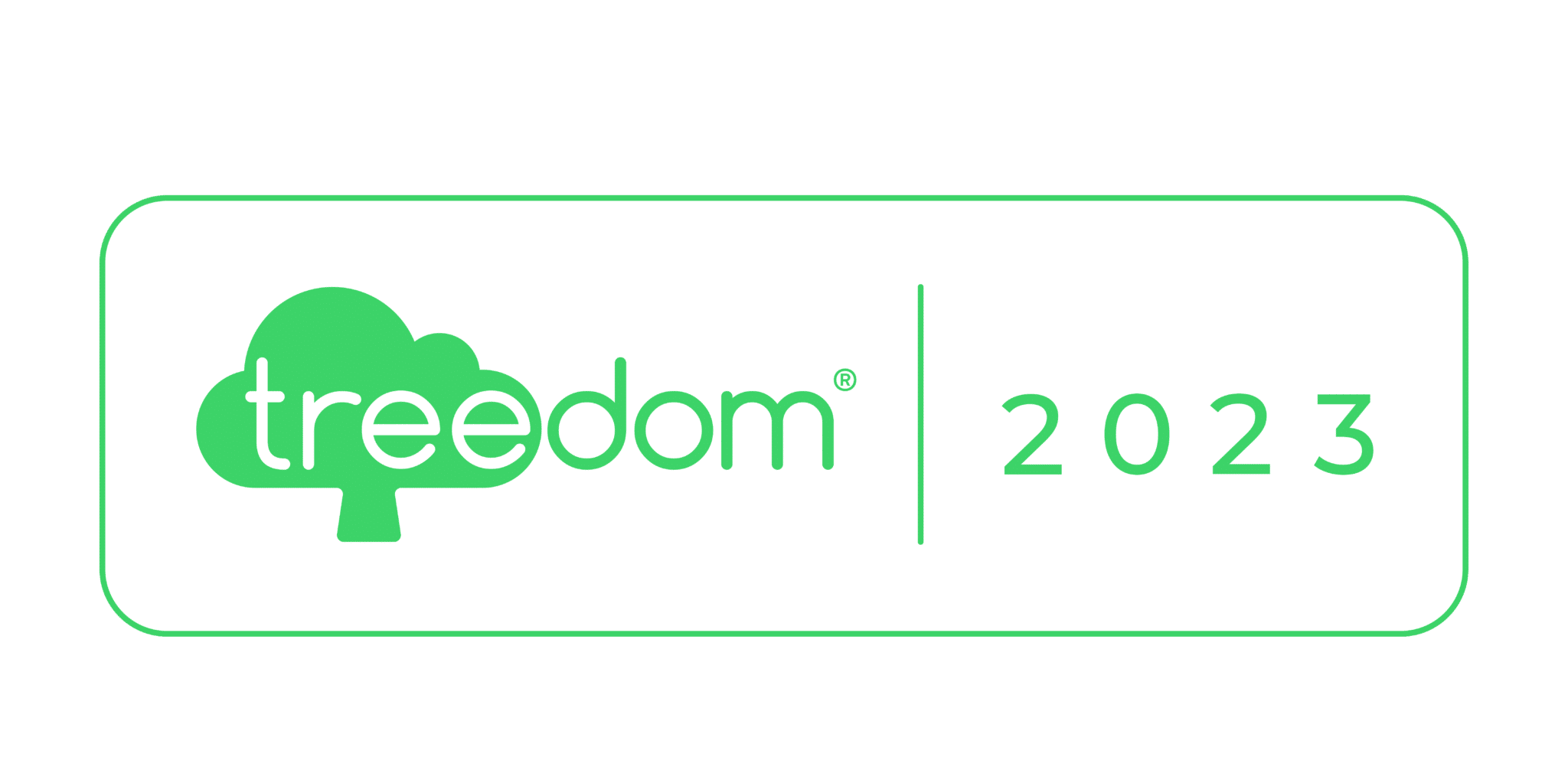In un’epoca in cui l’e-commerce e le transazioni online sono in continua espansione, avere un sistema di pagamento efficace sul proprio site web diventa cruciale. Tra le varie opzioni disponibili, il Bouton PayPal si distingue come una soluzione affidabile e semplice da implementare, particolarmente adatta per gli utenti di WordPress.
Questa guida è dedicata a mostrarti come puoi integrare facilmente il pulsante PayPal nel tuo sito WordPress, rendendolo uno strumento pronto per gestire pagamenti in modo sicuro e professionale. Con pochi passaggi chiari e semplici, trasformerai il tuo sito in una piattaforma completa e funzionale per l’e-commerce, senza la necessità di competenze tecniche avanzate.
Il pulsante PayPal non è solo una garanzia di sicurezza per te e i tuoi clienti, ma rappresenta anche una soluzione versatile che si adatta a diversi tipi di siti web, dai blog ai negozi online. Seguendo le indicazioni di questa guida, sarai in grado di implementare rapidamente questo strumento, ottimizzando l’esperienza di acquisto sul tuo sito e facilitando la gestione delle transazioni online.
La Semplicità del Pulsante PayPal su WordPress
L’integrazione del Bouton PayPal nel tuo sito WordPress è sorprendentemente semplice, eliminando la necessità di essere esperti in programmazione o di installare plugin complessi. Con alcuni passaggi intuitivi, qualsiasi sito – che si tratti di un blog, un negozio online, o un portale informativo – può essere attrezzato per gestire transazioni in modo efficiente. La caratteristica più vantaggiosa? PayPal gestisce l’intero processo di pagamento, trasferendo i fondi direttamente sul tuo conto.
Se hai bisogno di assistenza o desideri ulteriori chiarimenti, il nostro team di Assistenza WordPress è sempre a disposizione. Non esitare a scriverci all’indirizzo supporto@gtechgroup.it per qualsiasi domanda o supporto relativo all’implementazione del pulsante PayPal o altre questioni tecniche. Siamo qui per aiutarti a rendere la tua esperienza online più fluida e professionale.
Come Aggiungere il Pulsante PayPal
Passaggio 1: Configurare un Account PayPal Business
Per aggiungere il pulsante PayPal al tuo sito WordPress, è fondamentale avere un account PayPal Business. È semplice e gratuito passare da un account personale a uno Business. Per creare o aggiornare il tuo account, visita il sito ufficiale di PayPal Business.
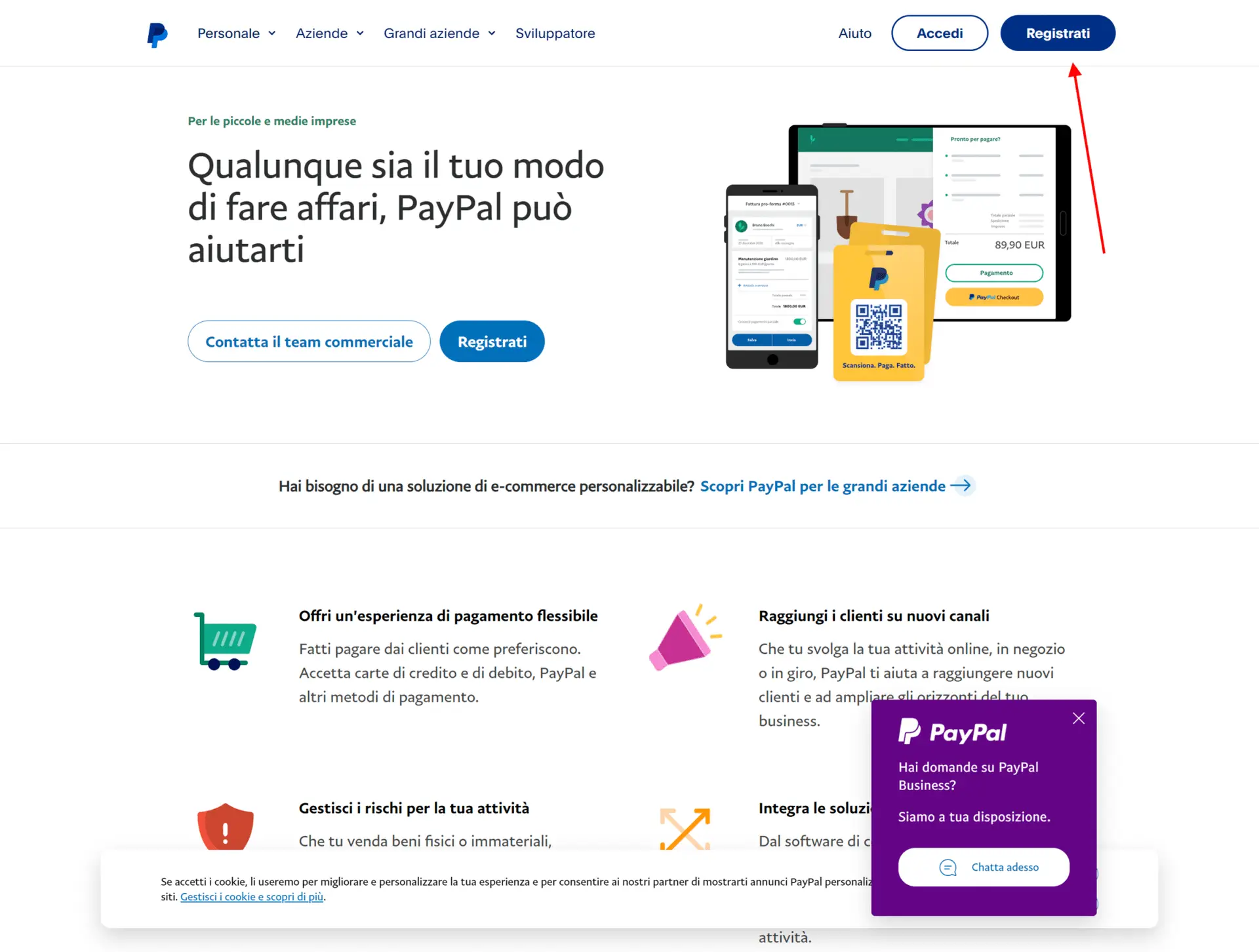
come registrarsi su paypal business
Passaggio 2: Creare il Tuo Pulsante PayPal
Una volta accesso al tuo account PayPal Business, puoi procedere alla configurazione di un pulsante per ricevere donazioni sul tuo sito. Ecco come fare:
- Naviga nella Dashboard: Dopo aver effettuato l’accesso, cerca e seleziona la sezione “Effettua e ricevi pagamenti” nel tuo account PayPal. Questo passaggio ti indirizzerà alla pagina dedicata alla gestione dei diversi metodi di pagamento.
- Seleziona ‘Accetta pagamenti’: All’interno di questa area, troverai diverse opzioni per la gestione dei pagamenti. Qui dovrai concentrarti sull’opzione specifica per le donazioni.
- Scegli l’Opzione ‘Donazioni’: Tra le varie scelte disponibili, seleziona “Donazioni”. Questo è il punto di partenza per creare un pulsante dedicato alle donazioni sul tuo sito.
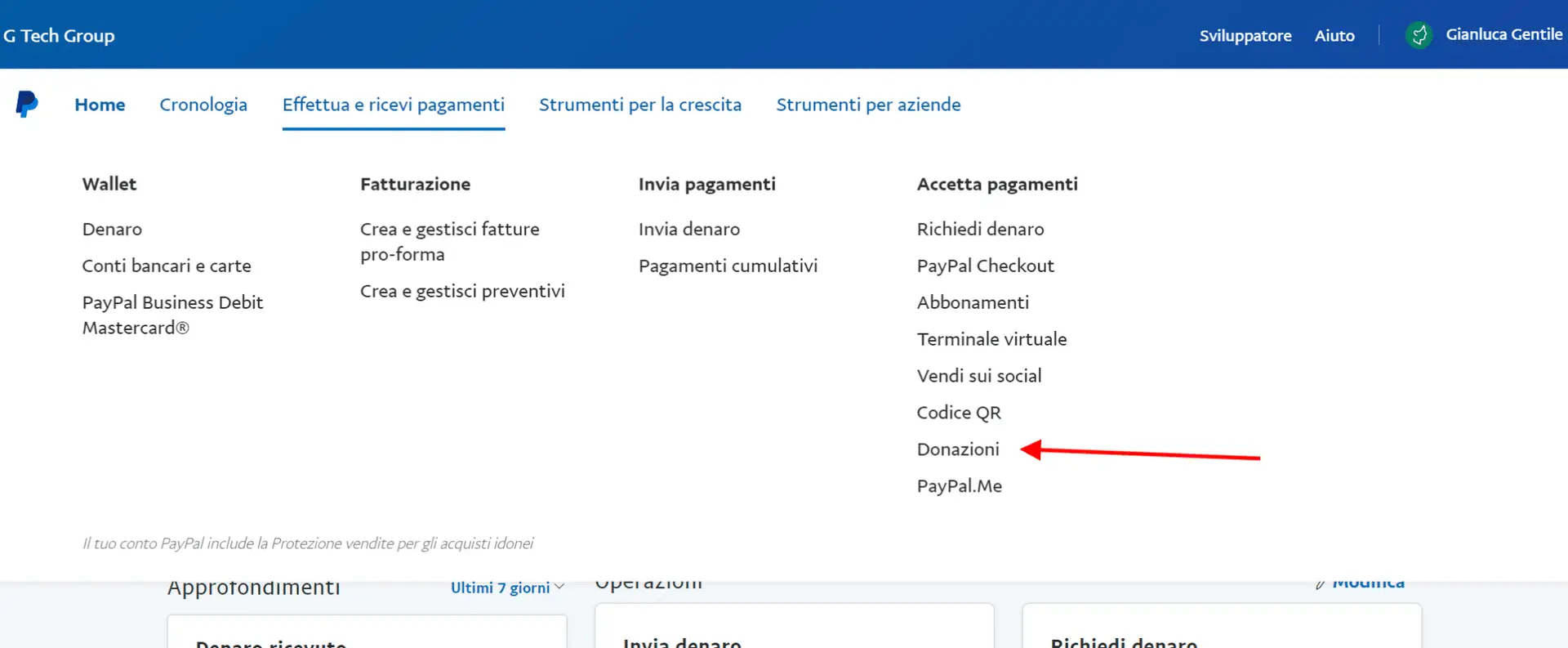
cliccare su donazioni
- Personalizza il Tuo Pulsante: Dopo aver scelto l’opzione per le donazioni, avrai la possibilità di personalizzare il tuo pulsante. Qui potrai adattare l’aspetto e le funzionalità del pulsante in base alle tue esigenze specifiche e a quelle dei tuoi donatori.
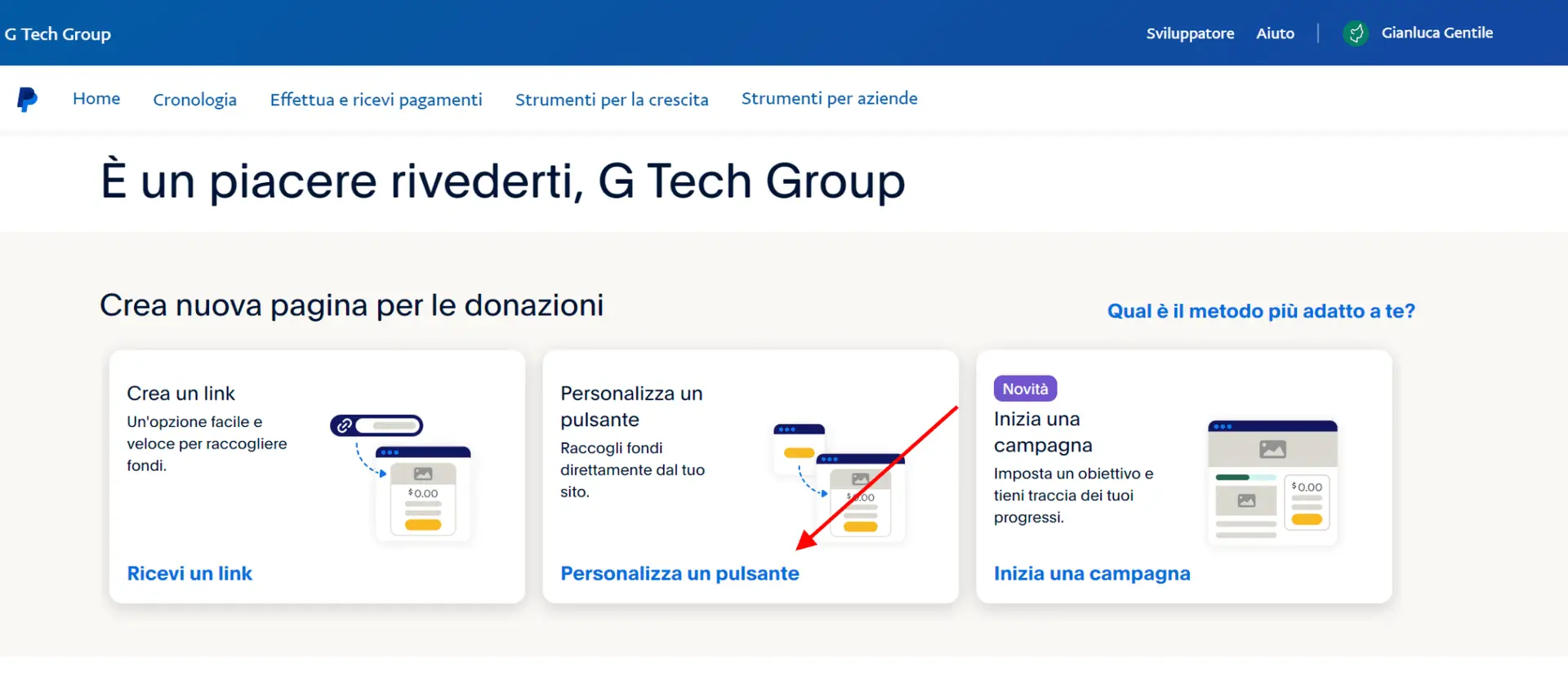
cliccare su personalizza pulsante
Questo processo ti consente di creare un pulsante su misura per il tuo sito, sia che tu stia gestendo una campagna di raccolta fondi, sia che tu voglia offrire un modo semplice per accettare contributi volontari. La personalizzazione del pulsante di donazione renderà il processo di donazione più fluido e in linea con l’identità del tuo sito, offrendo ai donatori una soluzione semplice e sicura per supportare la tua causa o attività.
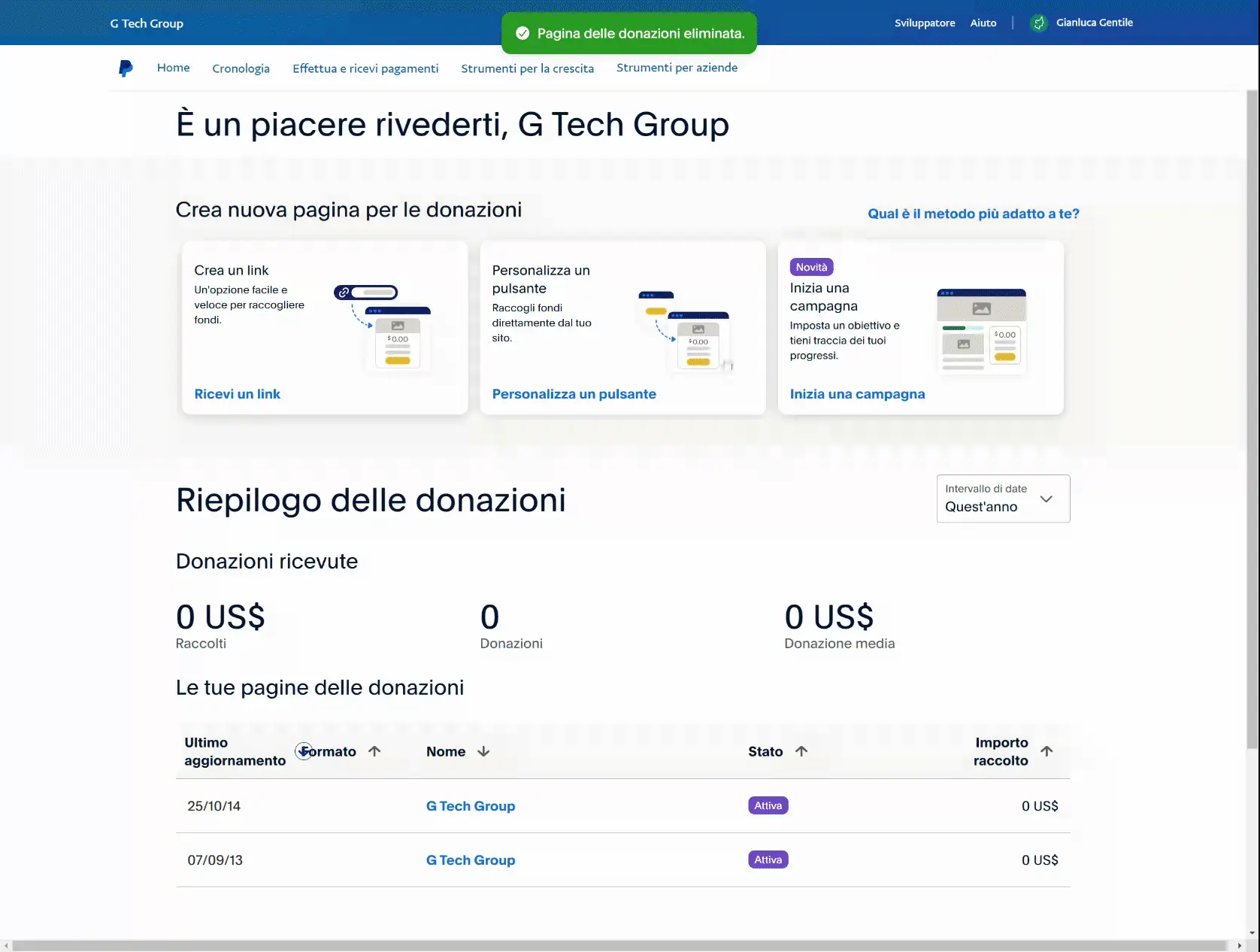
come creare il pulsante donazioni con paypal
Passaggio 3: Inserire il Codice sul Tuo Sito WordPress
Una volta che hai configurato il tuo pulsante PayPal e selezionato le opzioni di pagamento desiderate, PayPal genererà automaticamente un codice HTML specifico per il pulsante. Questo codice è essenziale perché funge da “ponte” tra il tuo sito WordPress e il sistema di pagamento di PayPal.
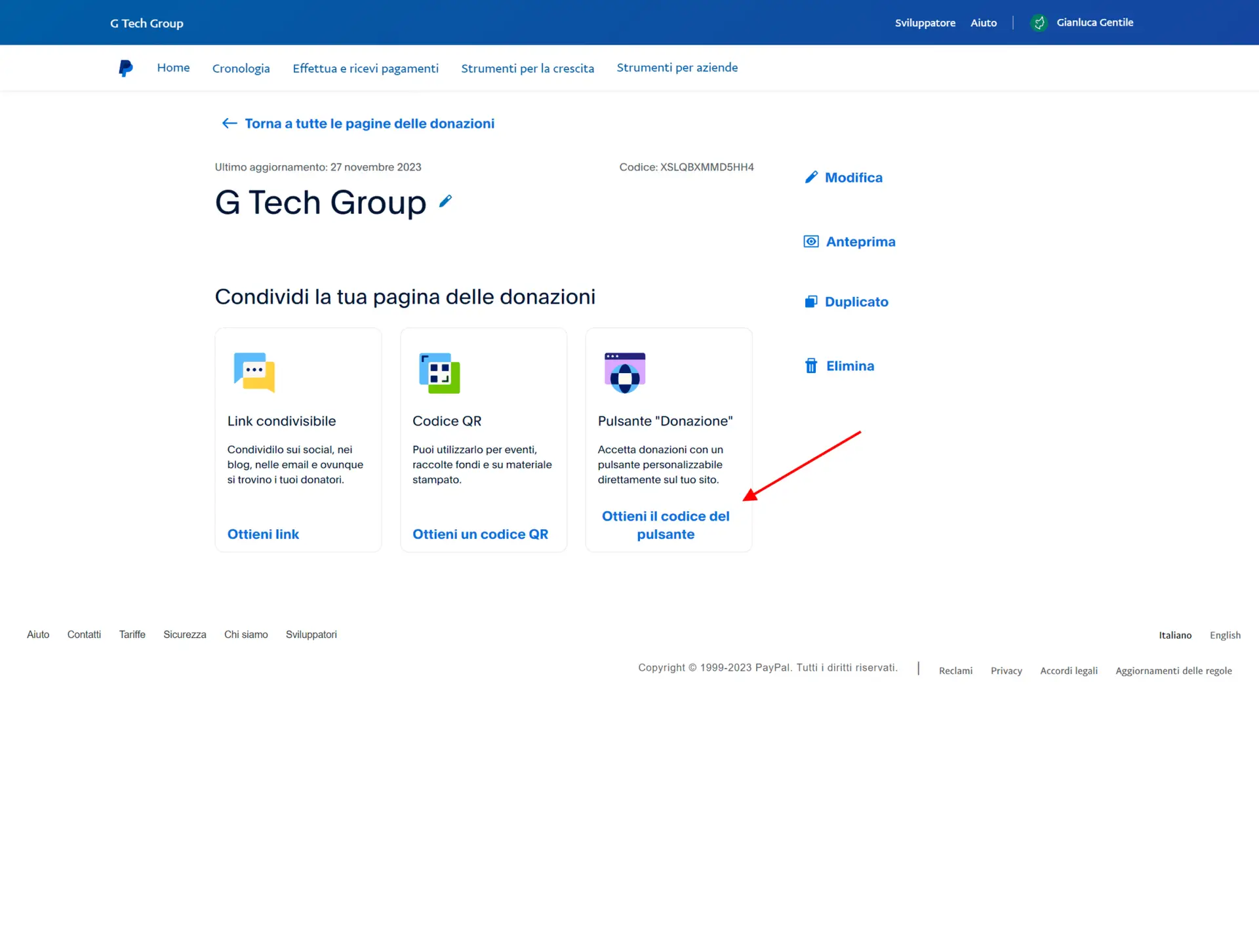
come ottenere il codice da inserire sul sito web
Ecco cosa fare dopo:
- Copia il Codice: PayPal ti mostrerà il codice HTML generato. Dovrai copiarlo integralmente, assicurandoti di non modificare alcuna parte per mantenere la funzionalità corretta.
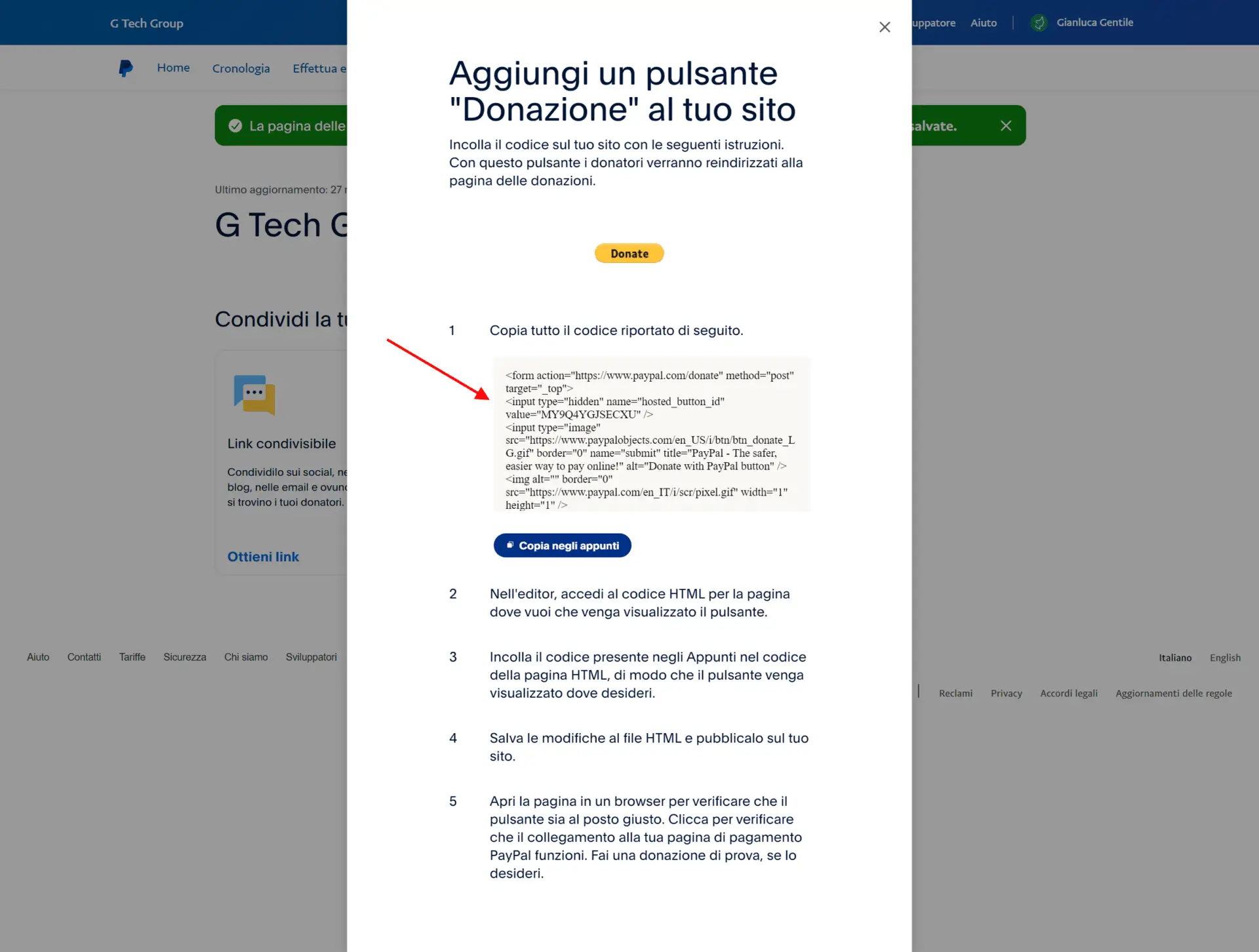
esempio di codice del pulsante donazioni
- Per inserire il pulsante PayPal nel tuo sito WordPress, dovrai incollare il codice HTML fornito da PayPal. Il processo varia leggermente a seconda dell’editor che utilizzi per gestire i contenuti del tuo sito. Ecco come procedere:
Se Usi l’Editore di Testo Classico
- Accedi al Pannello di Amministrazione: Entra nella dashboard di WordPress e naviga alla pagina o al post dove vuoi inserire il pulsante.
- Incolla il Codice HTML: Posiziona il cursore nel punto esatto dove desideri che appaia il pulsante PayPal e incolla direttamente il codice HTML. Una volta salvate le modifiche, il pulsante sarà visibile sulla tua pagina.
Se Usi il Gutenberg Editor
- Apri l’Editor Gutenberg: Nella pagina o nel post desiderato, apri l’editor Gutenberg.
- Aggiungi un Blocco HTML Personalizzato: Clicca sul pulsante per aggiungere un nuovo blocco e seleziona “HTML personalizzato” dall’elenco delle opzioni disponibili.
- Incolla il Codice: Incolla il codice HTML del pulsante PayPal all’interno del blocco HTML personalizzato. Dopo aver salvato o pubblicato la pagina, il pulsante sarà operativo.
Utilizzo con Elementor
Se il tuo sito utilizza Elementor, un popolare page builder per WordPress, il processo è ugualmente semplice:
- Apri la Pagina con Elementor: Naviga alla pagina dove vuoi aggiungere il pulsante e apri l’editor di Elementor.
- Aggiungi un Widget HTML: Tra i vari widget disponibili in Elementor, troverai l’opzione “HTML”. Trascinala nella sezione desiderata della tua pagina.
- Incolla il Codice: Nel widget HTML, incolla il codice del pulsante PayPal. Elementor ti permette di visualizzare un’anteprima in tempo reale di come apparirà il pulsante sul tuo sito.
- Salva le Modifiche: Una volta inserito il codice, salva o pubblica la tua pagina. Il pulsante PayPal sarà ora attivo e funzionante.
Questi metodi garantiscono che il pulsante PayPal sia inserito correttamente nel tuo sito WordPress, indipendentemente dall’editor o dal page builder che utilizzi.
In entrambi i casi, il codice dovrebbe essere inserito esattamente dove vuoi che il pulsante PayPal appaia sul tuo sito. Una volta salvate le modifiche, il pulsante PayPal sarà visibile e funzionante sulla tua pagina WordPress, permettendo ai visitatori di effettuare pagamenti o donazioni direttamente attraverso il tuo sito.
Ecco il codice del mio pulsante, dovreste avere una cosa simile a questa.
<form action=”https://www.paypal.com/donate” method=”post” target=”_top”>
<input type=”hidden” name=”hosted_button_id” value=”MY9Q4YGJSECXU” />
<input type=”image” src=”https://www.paypalobjects.com/en_US/i/btn/btn_donate_LG.gif” border=”0″ name=”submit” title=”PayPal – The safer, easier way to pay online!” alt=”Donate with PayPal button” />
<img alt="””" border="”0″" src="”https://www.paypal.com/en_IT/i/scr/pixel.gif”" width="”1″" height="”1″" />
</form>
PayPal.Me: Un’Alternativa Semplice
Se desideri un metodo ancora più diretto e immediato per ricevere pagamenti, il servizio PayPal.Me di PayPal è la soluzione ideale. Anche con un semplice account PayPal standard, hai la possibilità di generare un link personalizzato per accettare pagamenti.
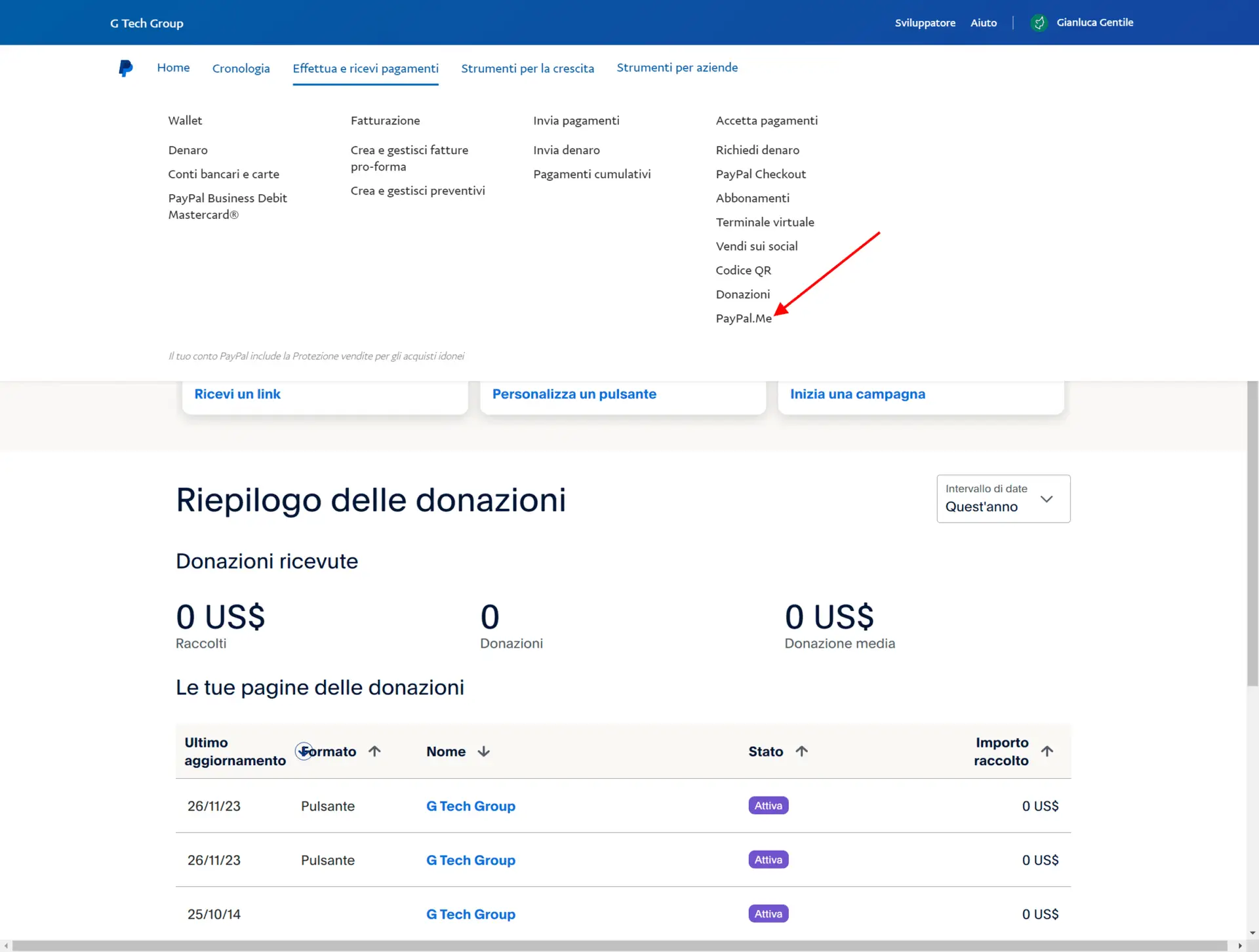
come usare paypal.me
La configurazione del tuo profilo PayPal.Me è intuitiva: puoi caricare una foto personale, stabilire il link personalizzato (ad esempio, paypal.me/tuonome), e aggiungere informazioni che descrivono te o la tua attività.
Questo link, una volta creato, diventa un modo estremamente facile per chiunque di inviarti denaro. Ad esempio, se il tuo link è paypal.me/tuonome/30, chiunque lo utilizzi potrà inviarti rapidamente 30 euro. È un metodo estremamente pratico e veloce per gestire transazioni semplici senza necessità di passaggi complicati.
Conclusioni e Suggerimenti Utili
Integrare il pulsante PayPal nel tuo sito WordPress rappresenta un’innovazione significativa per qualsiasi attività online. È un processo sorprendentemente semplice, che apre le porte a un’ampia gamma di opportunità commerciali. PayPal, con la sua vasta gamma di funzionalità, si adatta perfettamente a diverse esigenze: dal venditore individuale che desidera accettare pagamenti per prodotti singoli, alle organizzazioni non profit che cercano di ricevere donazioni, fino alle aziende che necessitano di gestire abbonamenti ricorrenti.
L’utilizzo di PayPal sul tuo sito WordPress non si limita solo all’aggiunta di un pulsante di pagamento. C’è molto di più. Ad esempio, puoi estendere la funzionalità di Commerce électronique del tuo sito incorporando un carrello di acquisto. Per questo, strumenti come il plugin “WordPress Simple PayPal Shopping Cart” possono essere incredibilmente utili. Questi plugin offrono una soluzione semplice e intuitiva per aggiungere un carrello di acquisto completo al tuo sito, consentendo ai tuoi clienti di selezionare più prodotti e procedere al pagamento in modo fluido.
La versatilità di PayPal rende possibile personalizzare l’esperienza di acquisto in base alle specifiche esigenze del tuo sito e dei tuoi clienti. Che tu stia vendendo prodotti fisici, offrendo servizi, o accettando donazioni, c’è sempre un modo per integrare PayPal in modo che funzioni al meglio per te.
Inoltre, non dimenticare l’opzione PayPal.Me. Questa soluzione è ideale per coloro che cercano un metodo di pagamento ancora più diretto e personale. Con PayPal.Me, puoi facilmente creare un link di pagamento che i tuoi clienti possono utilizzare per inviarti denaro in modo rapido e senza complicazioni.
Se hai domande, curiosità o desideri condividere la tua esperienza sull’uso del pulsante PayPal o di altri strumenti PayPal su WordPress, sentiti libero di lasciare un commento. Il tuo feedback è prezioso e può aiutare altri utenti a navigare nel mondo dei pagamenti online con maggiore sicurezza e conoscenza. Scopri anche le esperienze e i pareri degli altri utenti sui nostri servizi per ottenere ulteriori consigli e idee.